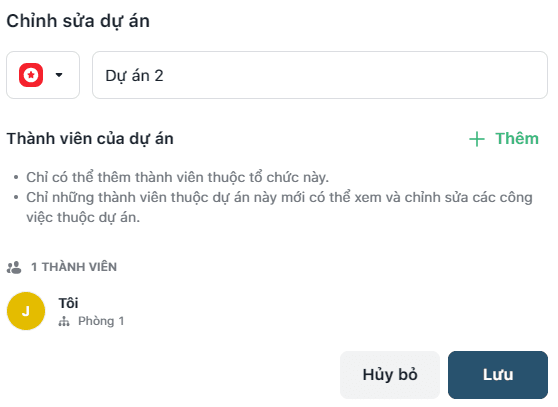Các bước để tạo một dự án
Bước 1: Ấn vào nút "+" ở left bar của màn hình Quản lý công việc.
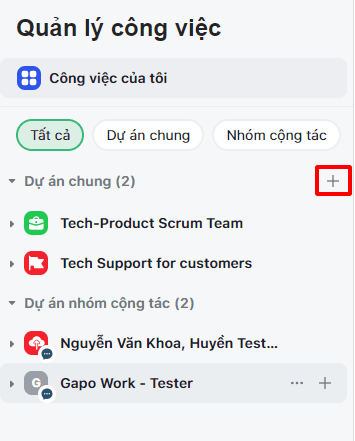
Bước 2: Khi tạo một dự án, người dùng có thêm các nội dung sau:
- Đặt tên cho dự án (Trường bắt buộc): Nhập tên dự án ở thanh "Đặt tên cho dự án...".
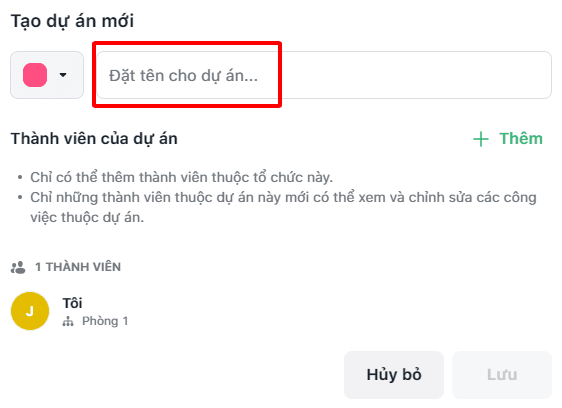
- Chọn biểu tượng và màu cho dự án (Trường không bắt buộc): Nhấn vào nút bên trái thanh đặt tên

-
- Chọn biểu tượng và màu cho dự án: Nếu không chọn trường này, sẽ tạo ngẫu nhiên biểu tưởng và màu cho dự án của bạn.
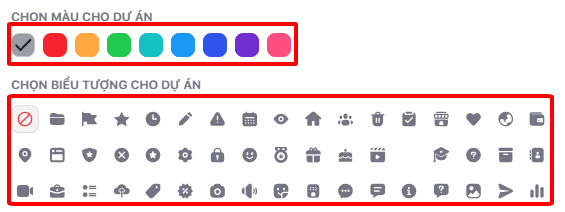
- Thêm thành viên cho dự án (Trường không bắt buộc): Nhấn nút "+ Thêm".
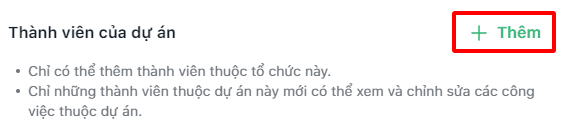
-
- Thêm thành viên đơn lẻ.
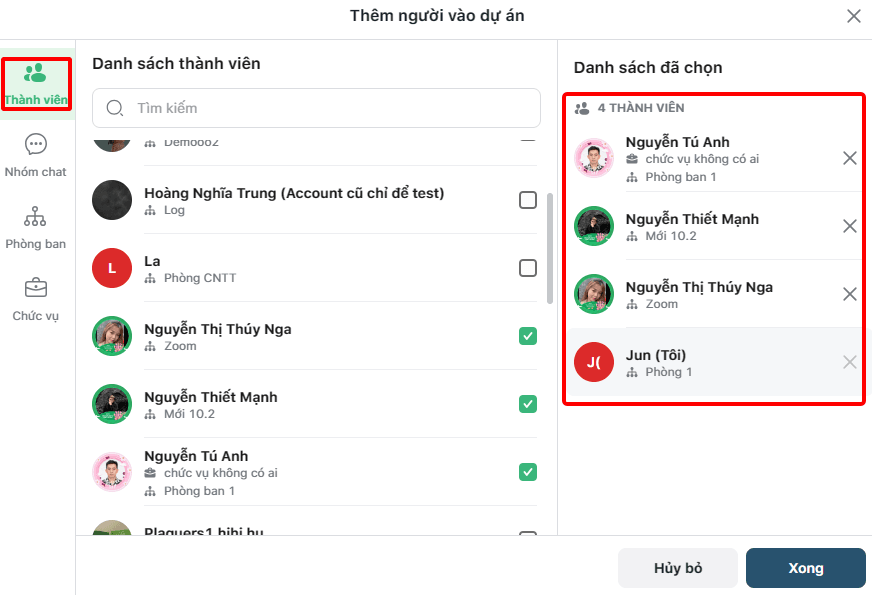
-
- Thêm thành viên thuộc nhóm chat: Tất cả các thành viên trong nhóm chat sẽ được thêm vào dự án.
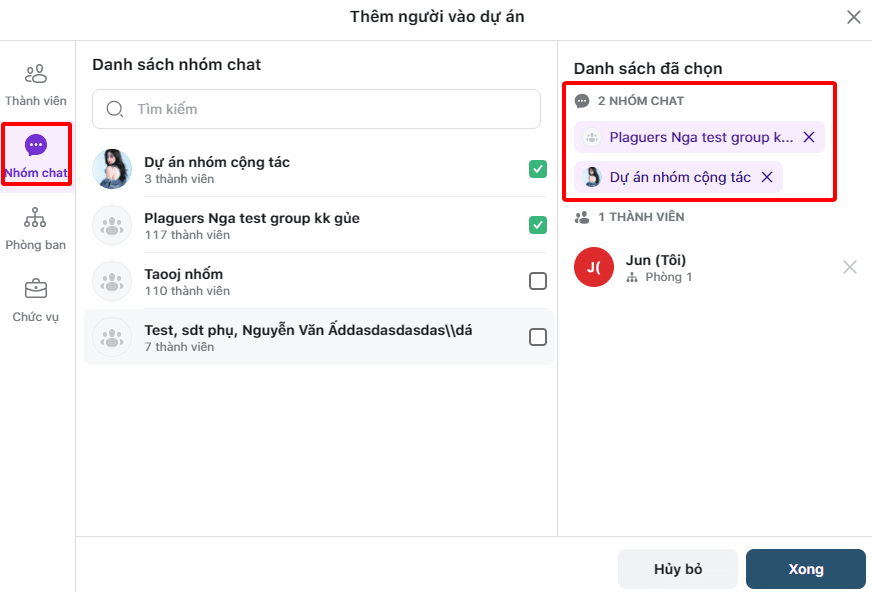
-
- Thêm thành viên thuộc phòng ban: Tất cả thành viên trong phòng ban được thêm vào dự án.
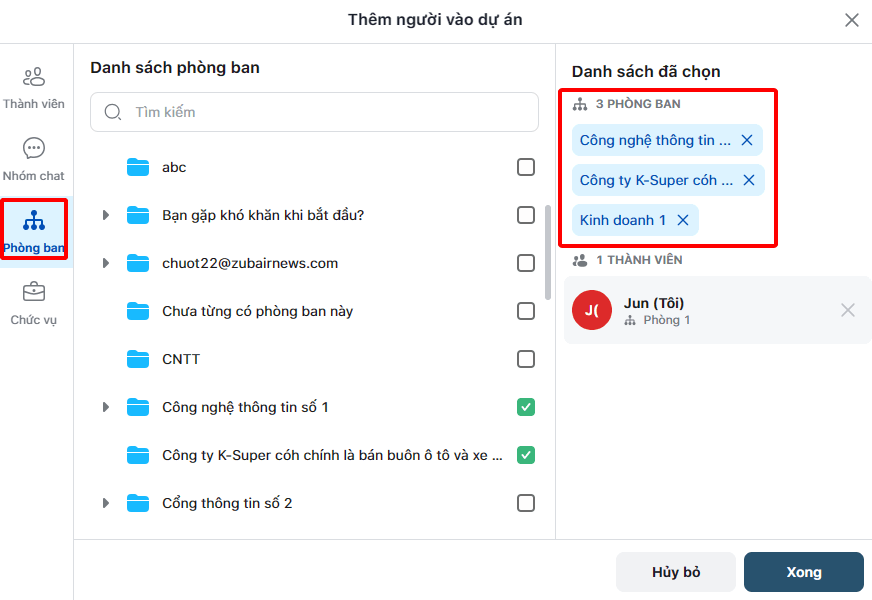
-
- Thêm thành viên theo chức vụ: Tất cả thành viên có chức vụ đó được thêm vào dự án.
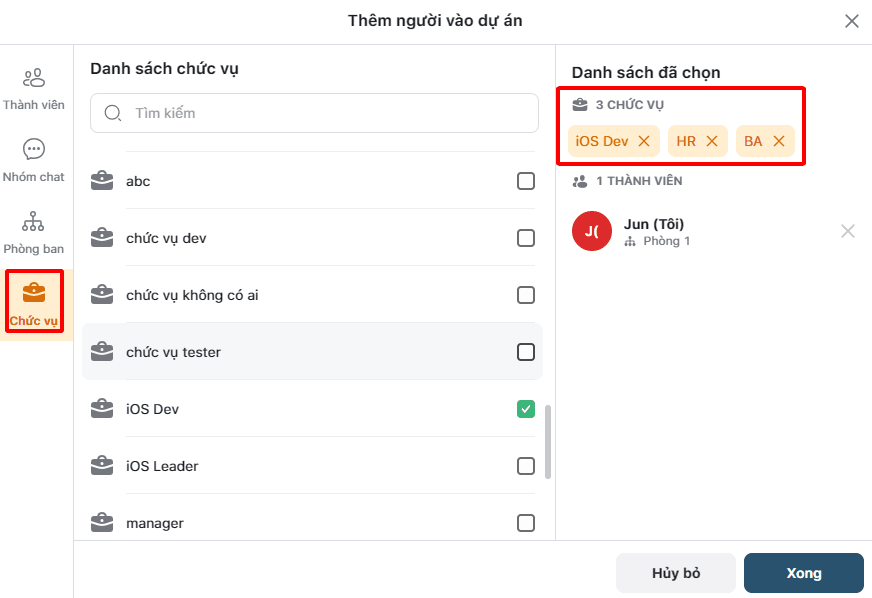
Sau khi nhập các trường bắt buộc, nhấn nút "Lưu" để hoàn thành tạo dự án mới.
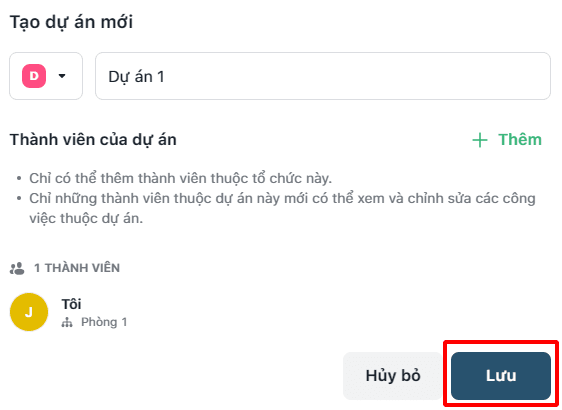
Lưu ý:
-
- Khi mời thành viên, chỉ có thể thêm thành viên thuộc cùng tổ chức.
- Chỉ những thành viên thuộc dự án mới có thể xem và chỉnh sửa các công việc thuộc dự án.
- Chỉ người tạo ra dự án có thể xoá dự án đó.
- Những thành viên thuộc dự án có thể rời dự án.
- Tất cả thành viên có thể chỉnh sửa dự án.
Sau khi tạo dự án thành công, người dùng có thể chỉnh sửa dự án đó: Nhấn nút "...", sau đó chọn "Chỉnh sửa dự án".
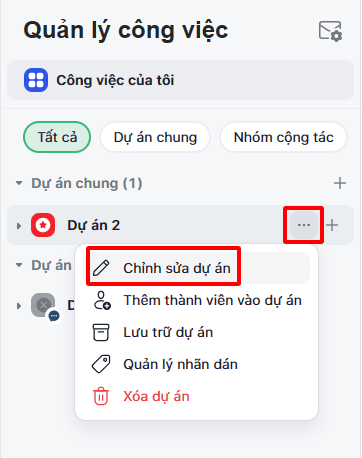
Người dùng chỉnh sửa dự án tương tự các bước khi tạo dự án mới.